一、安装GitLab:
在安装了docker之后就是下载安装GitLab了,在linux系统中输入命令:docker search gitlab就可以看到很多项目,一般安装第一个,它是英文版的,如果英文不好可以安装twang2218/gitlab-ce-zh。
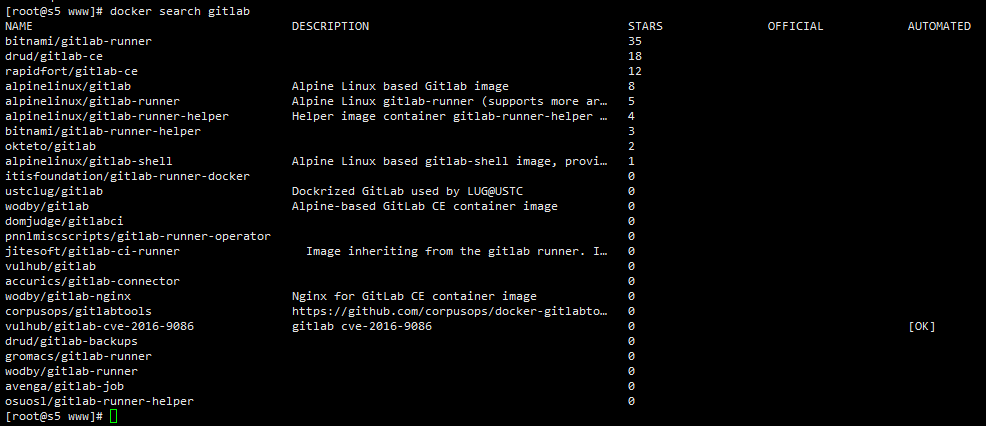
1、安装项目
这里没有选第一个,下载安装中文版了,安装时间比较长,需要耐心等待。
![]()
2.创建挂载目录
mkdir -p /usr/local/gitlab/etc
mkdir -p /usr/local/gitlab/log
mkdir -p /usr/local/gitlab/data
3.修改目录权限
chmod 777 /usr/local/gitlab/etc
chmod 777 /usr/local/gitlab/log
chmod 777 /usr/local/gitlab/data
4.启动gitlab,执行docker
docker run -d -p 8443:443 -p 8090:80 -p 8022:22 --name gitlab -v /www/gitlab/etc:/etc/gitlab -v /www/gitlab/log:/var/log/gitlab -v /www/gitlab/data:/var/opt/gitlab --privileged=true twang2218/gitlab-ce-zh
docker run -d -p 8443:443 -p 8090:80 -p 8022:22 --restart always --name gitlab -v /mydata/gitlab/etc:/etc/gitlab -v /mydata/gitlab/log:/var/log/gitlab -v /mydata/gitlab/data:/var/opt/gitlab --privileged=true twang2218/gitlab-ce-zh
这个命令的意思如下:
docker run \
-d #后台运行,全称:detach
-p 8443:443 #将容器的内部端口8443映射到外部端口443上,外界会先访问443端口到达指定位置,然后发现443映射的是docker里的8443端口,就会继续访问8443端口,然后根据设置做出对应的处理。
-p 8090:80 #将容器的内部端口8090映射到外部端口80上,原理同上。
-p 8022:22 #将容器的内部端口8022映射到外部端口22上,原理同上。
--restart always #容器自启动
--name gitlab #设置容器的名称为gitlab
-v /usr/local/gitlab/etc:/etc/gitlab #将容器/etc/gitlab目录挂载到宿主机/usr/local/gitlab/etc目录下,若宿主机内此目录不存在将会自动创建,一般挂载到一个比较大的磁盘上,防止后面出现磁盘满了的情况。
-v /usr/local/gitlab/log:/var/log/gitlab #原理同上。
-v /usr/local/gitlab/data:/var/opt/gitlab #原理同上。
--privileged=true #让容器获取宿主机root权限
twang2218/gitlab-ce-zh #镜像的名称,这里也可以写镜像的id。
5、查看gitlab是否已经启动,
如果后面跟上-a参数,则会把没启动的容器也显示出来。
docker ps -a
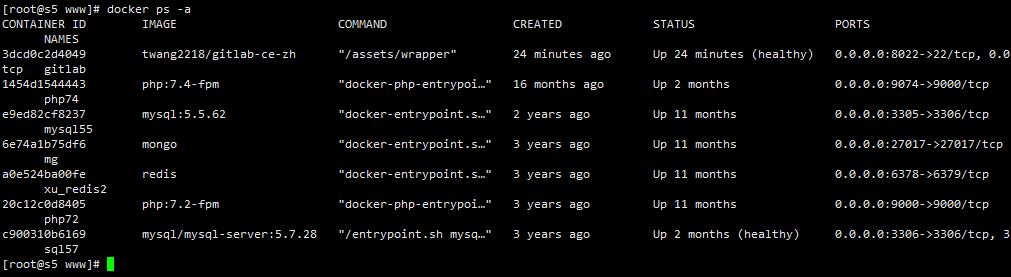
二、配置gitlab
1、首先进入容器,
里面的gitlab是容器的名称,就是上图里NAMES下面的那个信息。
docker exec -it gitlab bash
![]()
看到前面变成这样就说明进到容器里了。
2、修改gitlab.rb文件:
//先进入到gitlab目录
cd /etc/gitlab
//然后编辑gitlab.rb文件
vim gitlab.rb
![]()
执行vim命令后效果是这样:
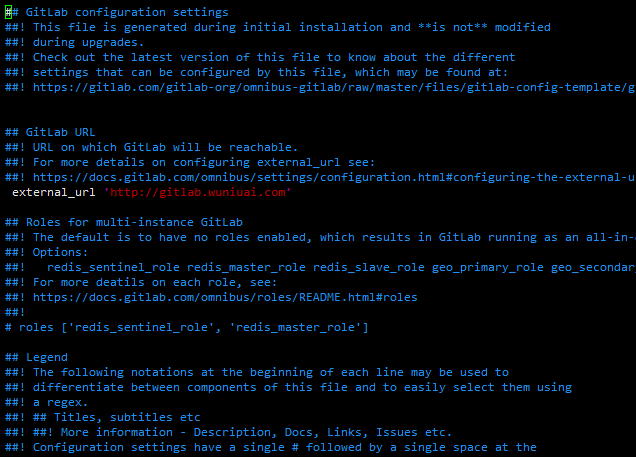
3、修改gitlab.rb文件中的IP和端口号,修改external_url后面的值,这个值是IP地址或者域名,不用加端口号。
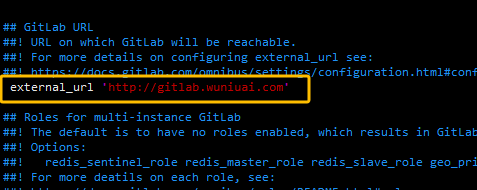
4、保存,在修改完毕后按一下esc键,然后输入:qw后按回车键保存文件。
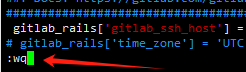
将一下内容复制到gitlab.rb文件(注意修改成自己的ip),修改完成后 :wq 保存退出
external_url 'http://xx.xx.xx.xx'
gitlab_rails['gitlab_ssh_host'] = '192.168.XX.XX'
gitlab_rails['gitlab_shell_ssh_port'] = 8022
external_url 'http://xx.xx.xx.xx'
gitlab_rails['gitlab_ssh_host'] = '192.168.XX.XX'
gitlab_rails['gitlab_shell_ssh_port'] = 80223、配置gitlab.yml文件。
//文件路径:/opt/gitlab/embedded/service/gitlab-rails/config
//先进入到config目录下
cd /opt/gitlab/embedded/service/gitlab-rails/config
![]()
//打开编辑gitlab.yml文件
vim gitlab.yml
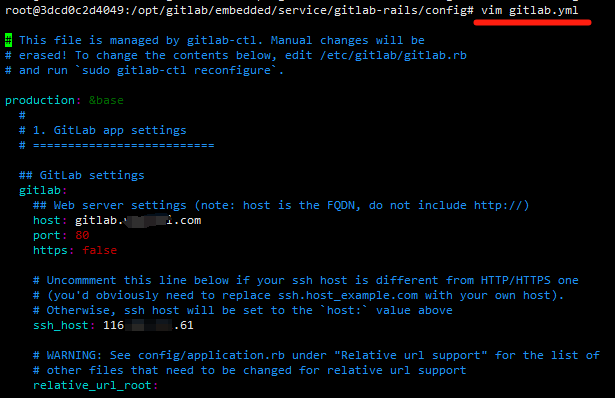
//修改host与上面.rb文件里的external_url一致。
//修改port为80,这里定义的端口号是80,说明通过80端口可以访问到,在容器运行的时候使用了-p 8090:80进行端口映射
,就是将外部端口8090映射到docker容器的80端口上,外面通过8090端口访问时就被转到docker的80端口上了,这里定义的gitlab端口是80,就会被监听到,然后执行对应的操作。
6、重启docker中的gitlab,
因为此时已经进入到docker的gitlab容器中了,所以可以执行容器内重启服务命令:
gitlab-ctl restart
7、退出容器命令exit:

8、使用浏览器打开gitlab
,网址是gitlab.rb配置文件中定义的external_url的值,端口号是运行容器时-p后面定义的端口号,这里是:http://gitlab.wuniuai.com:8090,第一次访问账号和密码都是root,会让修改密码,改好后就可以正常使用了
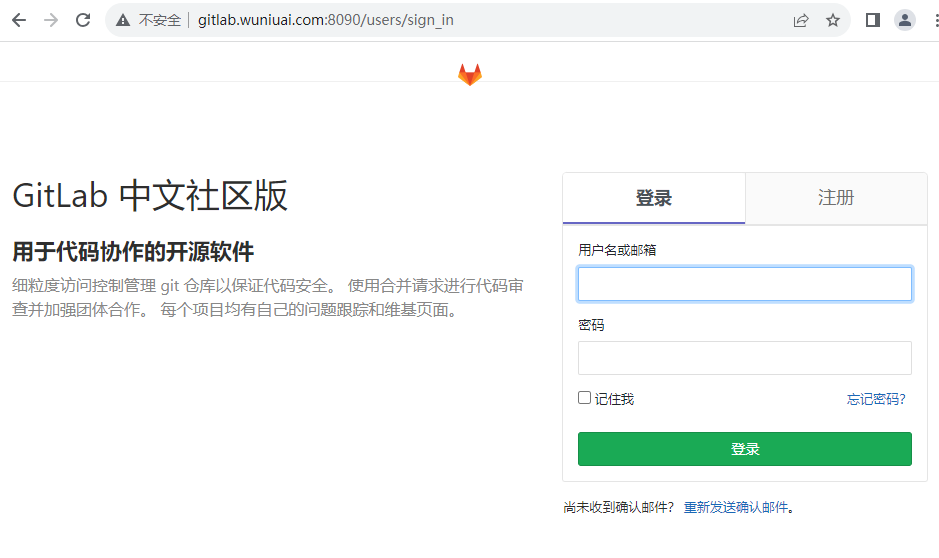
9、查看容器详细信息
,可以查看gitlab的运行状态、端口映射情况、文件挂载情况,等于是把执行docker run时的所有信息都展示出来了:
docker inspect gitlab
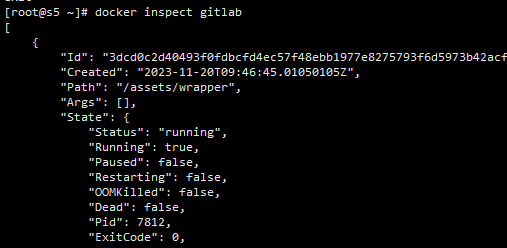
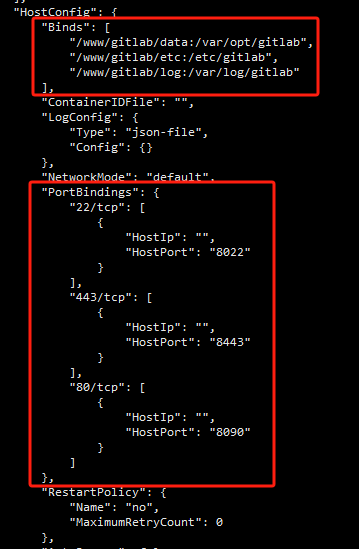
从上方可以看到挂载了三个目录,如果要转移数据就需要把三个目录都转移到需要的位置,然后重新执行docker run运行和设置这个容器,run里的名称如果已经存在则无法执行,要么用新名称,要么使用docker rm 容器名称,把原来的容器删掉。
二、常用命令:
1、容器外停止:
docker stop gitlab //这里的gitlab是执行docker run时--name后面设置的名字。
2、容器外重启:
docker restart gitlab
3、进入容器内部命令行:
docker exec -it gitlab bash
4、容器内部命令行中应用配置
,让修改后的配置生效:
gitlab-ctl reconfigure
5、容器内部命令行中重启应用:
gitlab-ctl restart
6、容器外查看正在运行的容器,返回的有ID和名称,这两个值都可以操作指定的容器:
docker ps
7、容器外查看所有容器,包含正在运行的和未运行的:
docker ps -a
8、容器外查看所有镜像:
docker images
9、容器外删除容器:
docker rm gitlab //这里的gitlab是容器的名称,用这个容器的id也可以,效果都一样。
10、查看指定容器的日志记录:
docker logs gitlab //这里是查看gitlab的日志信息,会显示日志文件中的所有内容。
11、修改gitlab.rb配置文件
vi /etc/gitlab/gitlab.rb
把对应的修改的#去掉,然后修改如下
external_url 'http://127.0.0.1:8080' 需要和创建容器指定的端口号一致
gitlab_rails['gitlab_ssh_host'] = '127.0.0.1'
gitlab_rails['gitlab_shell_ssh_port'] = 222
nginx['listen_port'] =8080
12、进gitlab容器重启配置服务
docker exec -it gitlab /bin/bash #进去gitlab容器的命令
gitlab-ctl reconfigure #重置gitlab客户端的命令
等待一会儿完成后,exit退出即可;
13、重启gitlab容器
$ docker restart gitlab
14、根据设置好的Ip地址或者域名访问gitlab
http://ip:8080
进入以后会让修改密码,修改完成后登入即可;
15、运行项目创建项目
默认的登录名是root
使用docker exec -it gitlab grep 'Password:' /etc/gitlab/initial_root_password 可以查看root的默认密码
16、进入系统后,点击创建一个项目
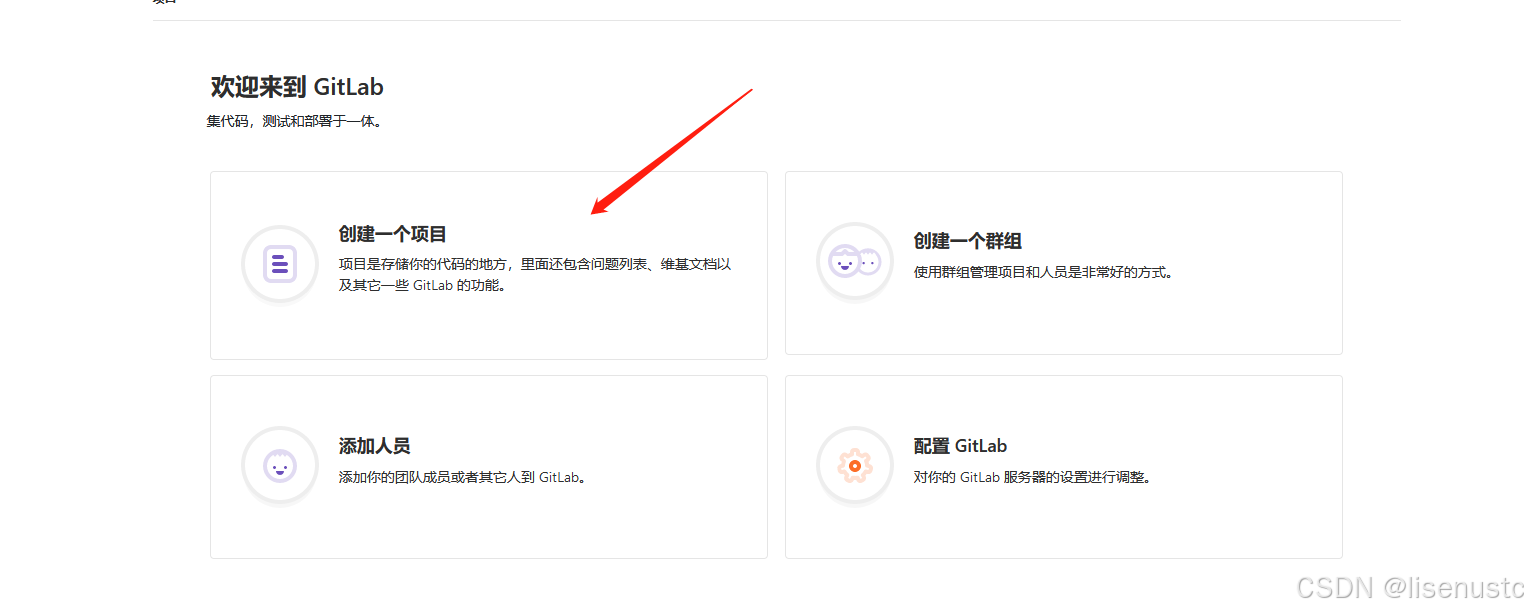
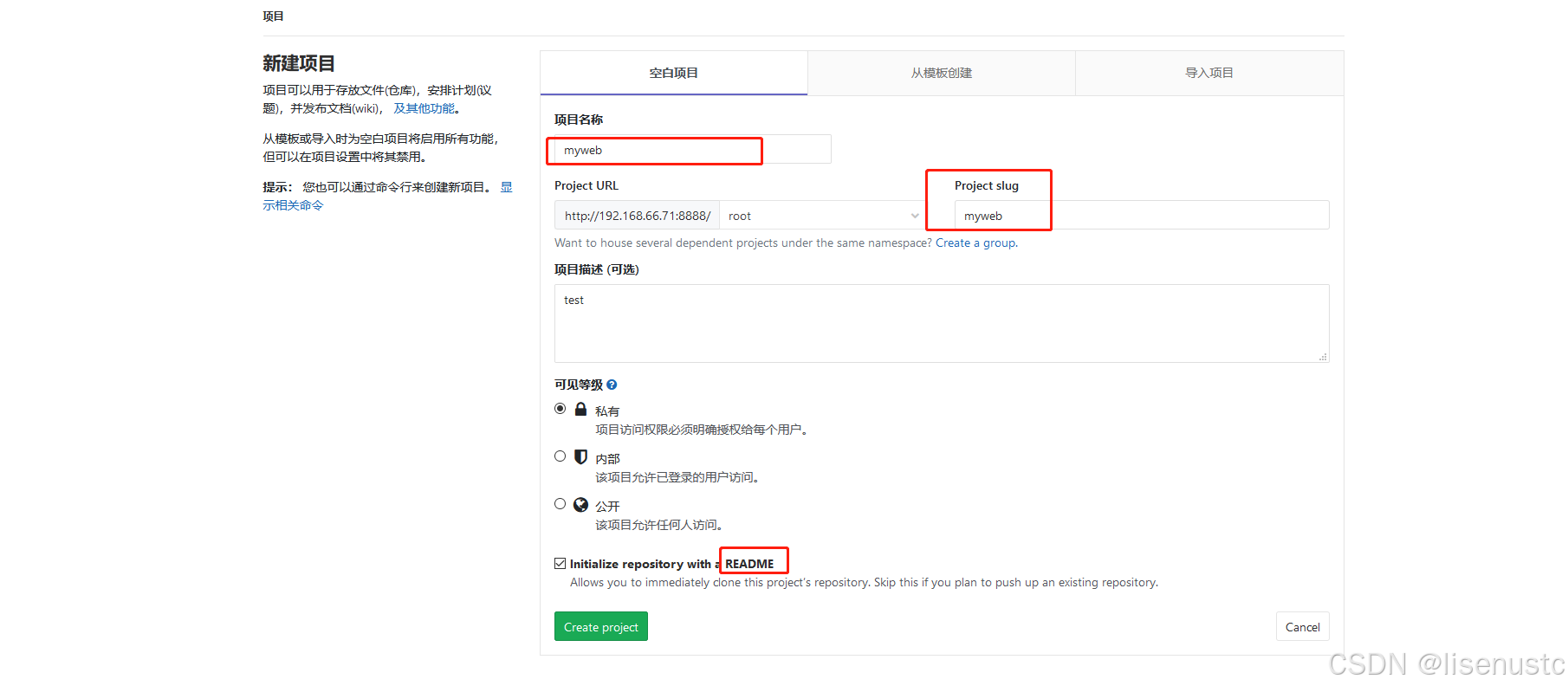
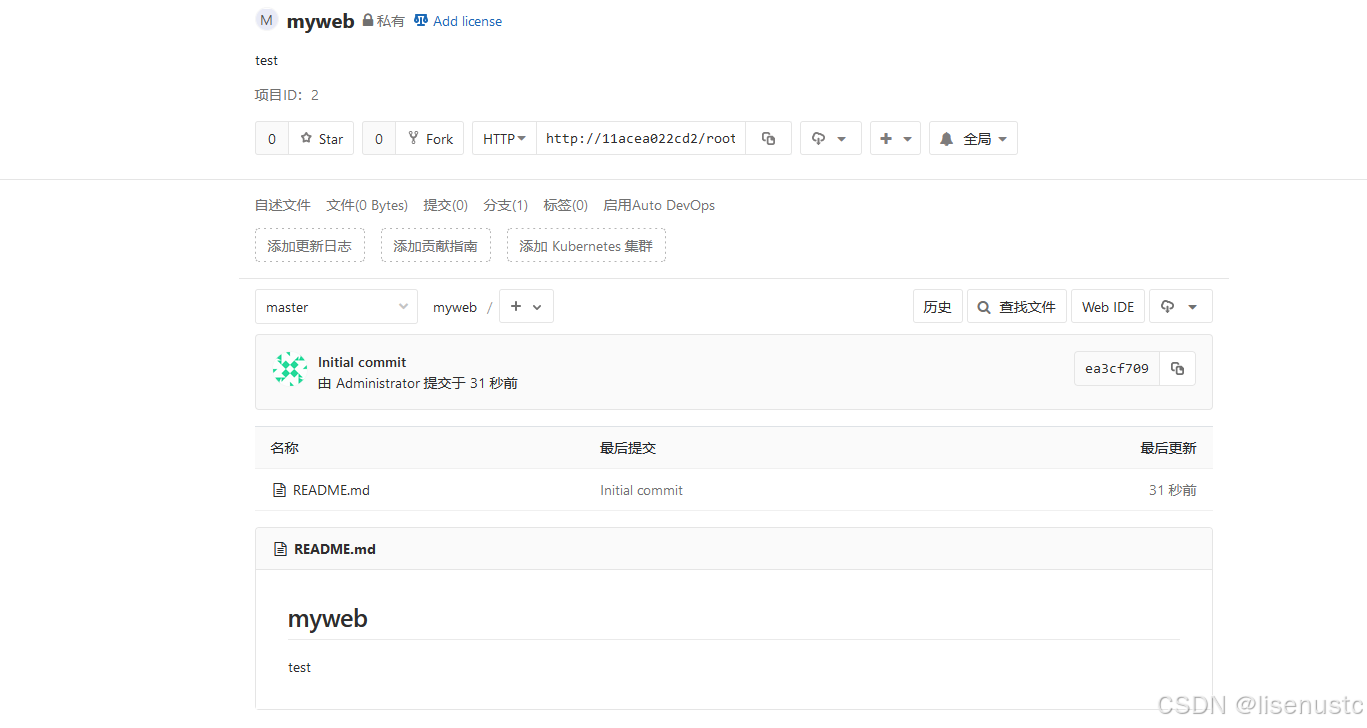
所以在使用的时候需要加上 8881端口号 否则是访问不到的 请求被拒绝
使用的时候是 http://192.168.66.71:8881/root/myweb.git
17、使用Git拉去远程项目需要绑定密钥
点击右上角头像设置SSH密钥,输入id_rsa.pub的内容,如下图所示:
保存后的结果。
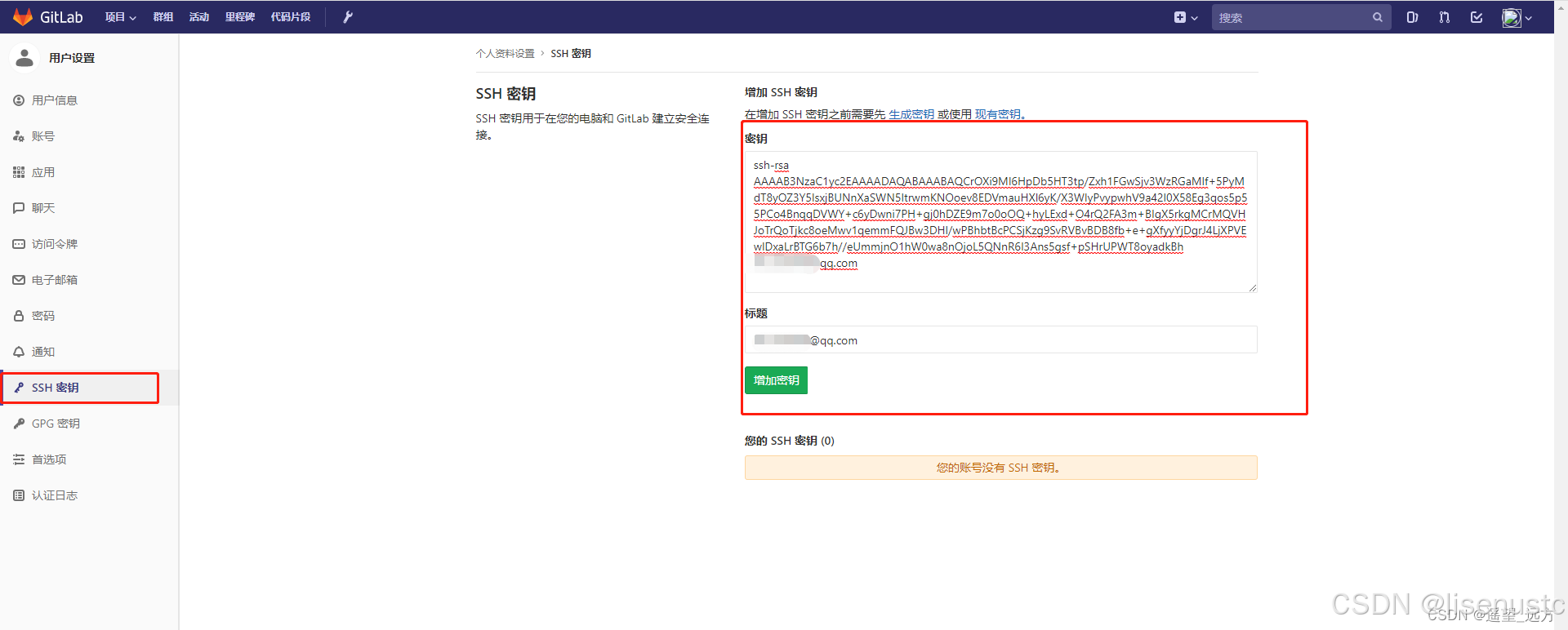
保存后的结果。
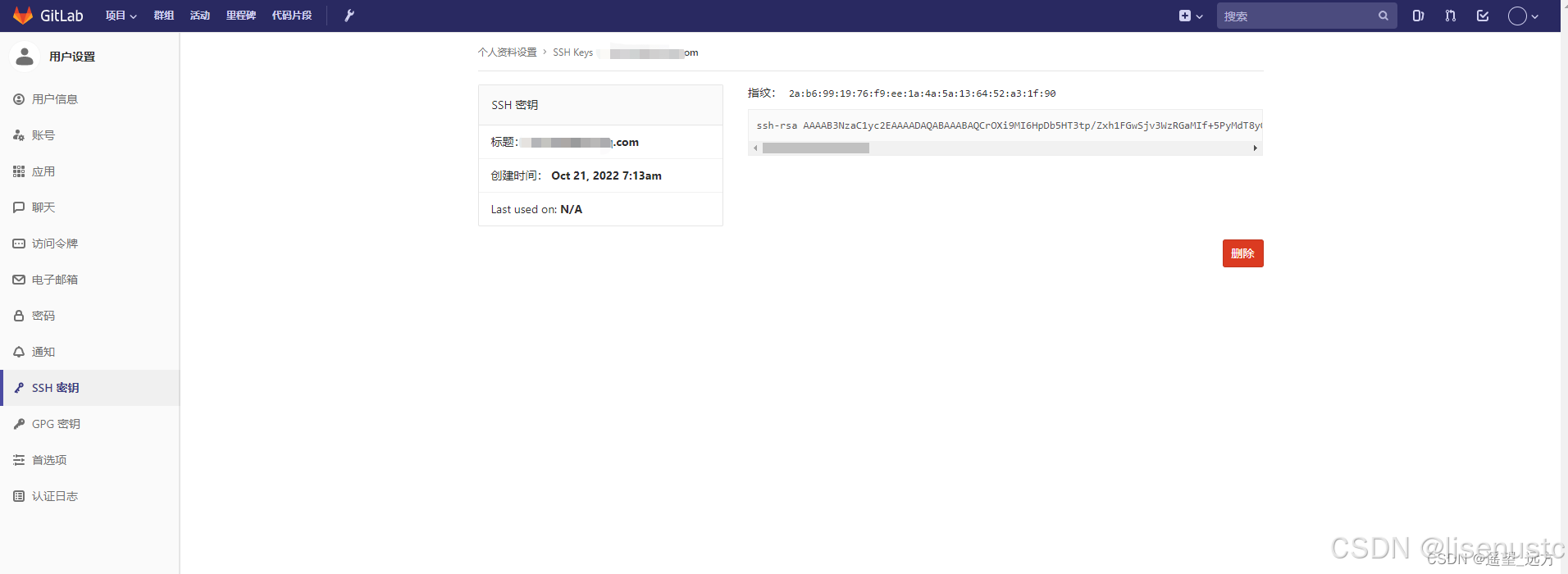
18、拉取或者上传项目之前
请先初始化本地git仓库,创建一个文件夹,在指定的位置初始化本地git仓库,便于规范性的操作。克隆拉取命令省略;
git init
git clone ssh://git@192.168.66.71:8222/root/myweb.git
git clone http://192.168.66.71:8881/root/myweb.git
19、Gitlab中实现CI/CD,需要安装gitlab-runner
docker pull gitlab/gitlab-runner:latest



















